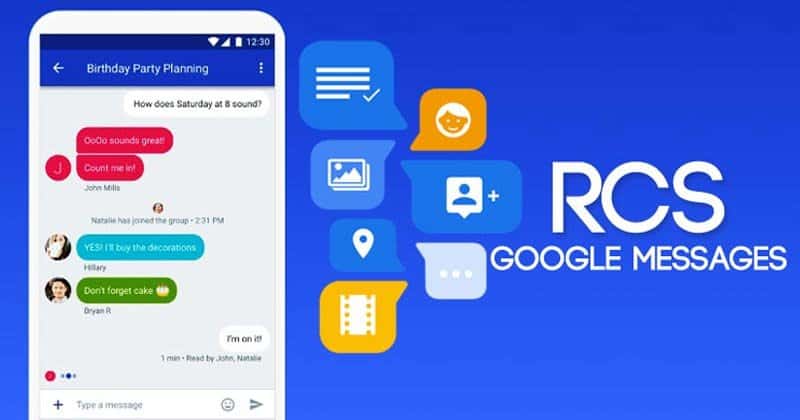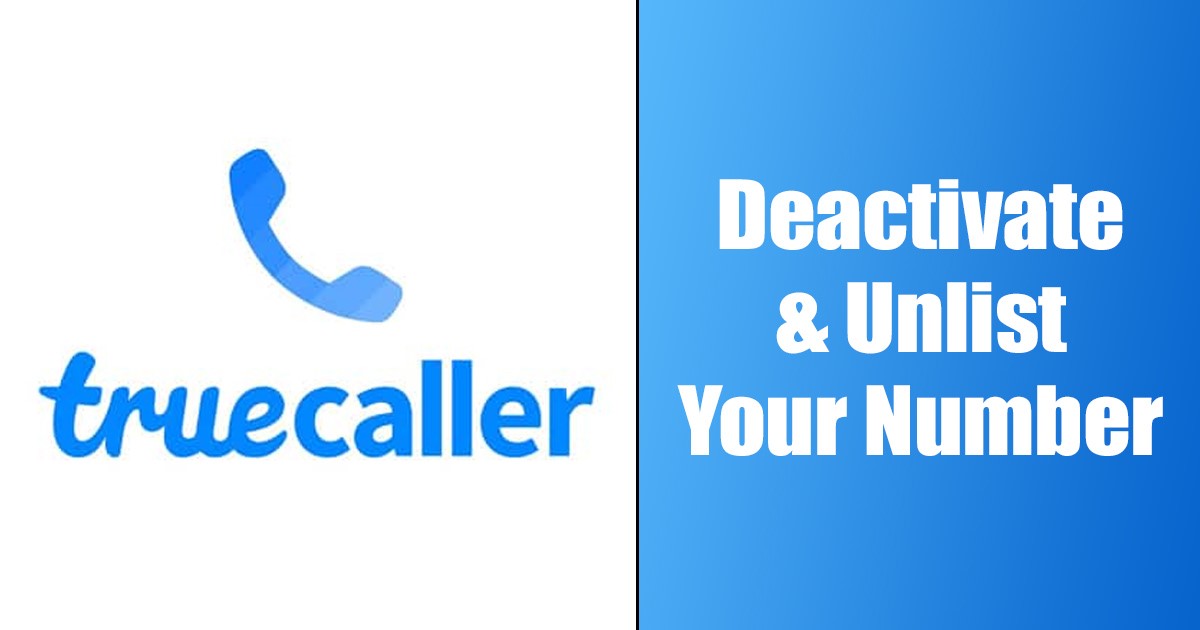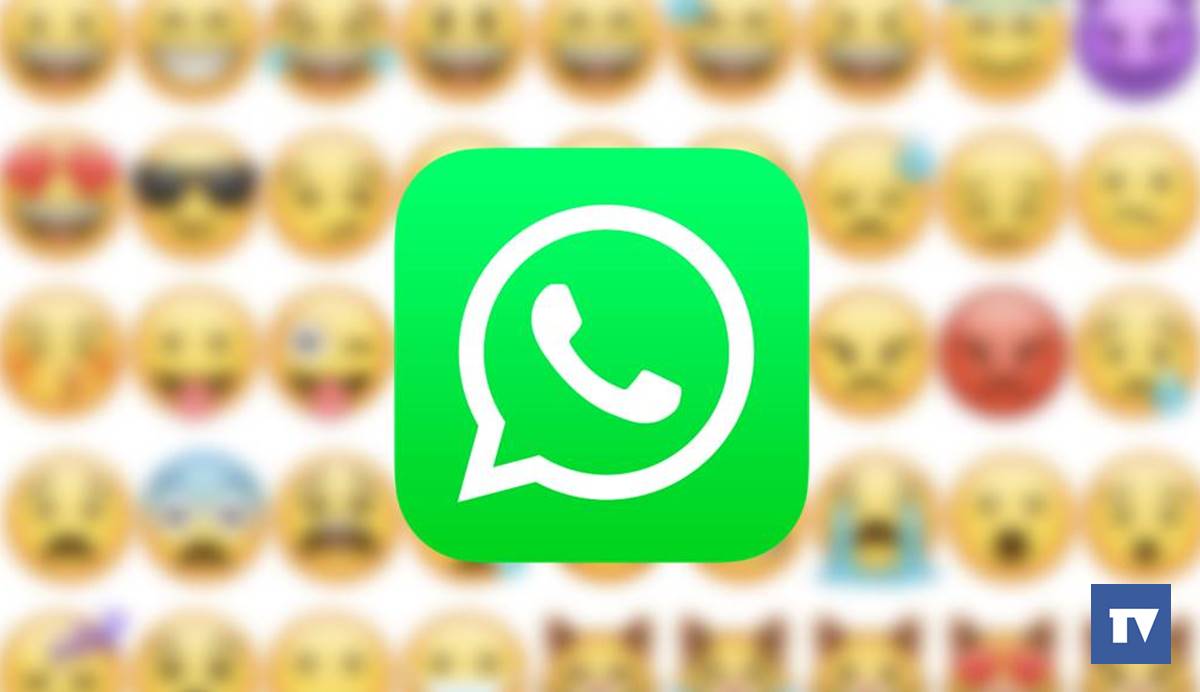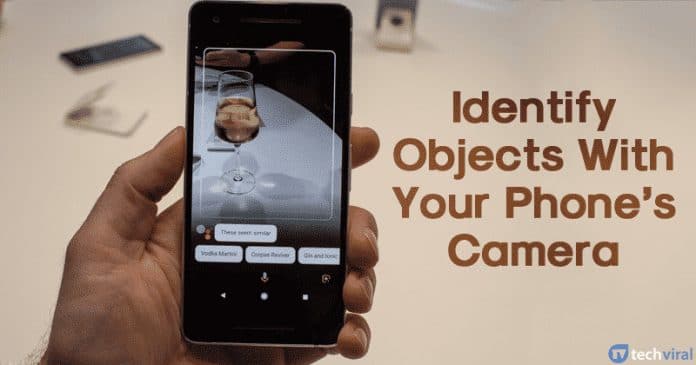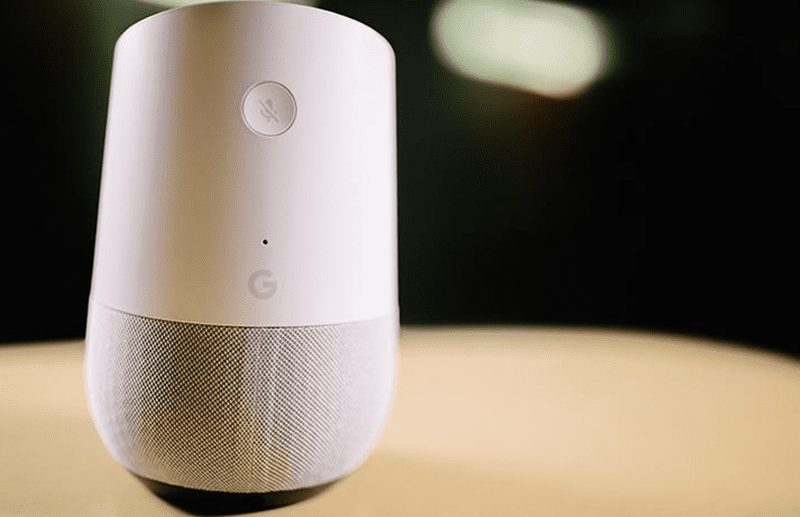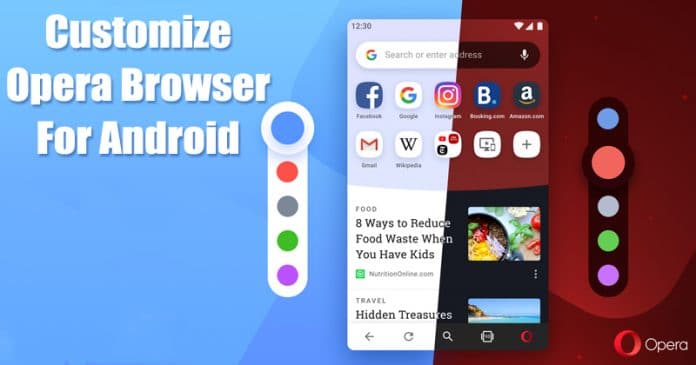
Není pochyb o tom, že Google Chrome je právě teď nejpoužívanějším a nejlepším webovým prohlížečem pro každou platformu. Pokud se však některý webový prohlížeč svými funkcemi blíží prohlížeči Chrome, pak by to byl bezpochyby prohlížeč Opera.
Během několika posledních let byl prohlížeč Opera hodně vylepšen. Společnost se zoufale snaží odlišit od konkurence, jako je výroba herního prohlížeče, aplikace pro Android s podporou gest atd. Nyní společnost změnila celé uživatelské rozhraní svého prohlížeče Android.
Prohlížeč Opera pro Android nyní získal podporu motivu a překonal temný režim. Nejnovější verze Opery pro Android dostala deset nových barevných motivů, které vypadají dobře. Nové rozhraní Opery s kódovým označením Squircles přidává hladší hrany a modernější plochý design.
Všechna barevná schémata, včetně šedé, červené, modré, fialové a zelené, byla k dispozici v tmavé a světlé barvě, takže si můžete vybrat z celkem 10 vzhledů. Pokud tedy máte zájem vyzkoušet nová témata prohlížeče Opera, podívejte se na níže uvedený průvodce.
Jak přizpůsobit prohlížeč Opera pro Android
Změna motivů v Opeře 54 pro Android je poměrně snadný proces. Uživatelé musí pouze provést některé z jednoduchých kroků uvedených níže. Pojďme se tedy podívat, jak přizpůsobit nový prohlížeč Opera pro Android.
Krok 1. Nejprve si stáhněte a nainstalujte nejnovější verzi prohlížeče Opera do svého Androidu. Pokud již používáte prohlížeč Opera, nezapomeňte jej aktualizovat z Obchodu Play.
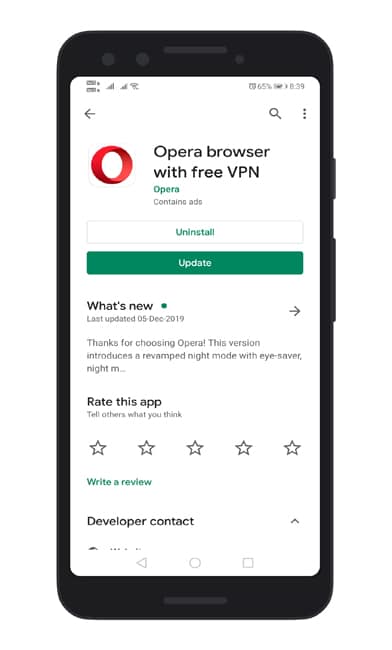
Krok 2. Po aktualizaci otevřete prohlížeč a uvidíte obrazovku jako níže. Vypráví o nových funkcích, které prohlížeč přináší.
Krok 3. Nyní klepněte na ikonu Opera a poté klepněte na ‘Nastavení’
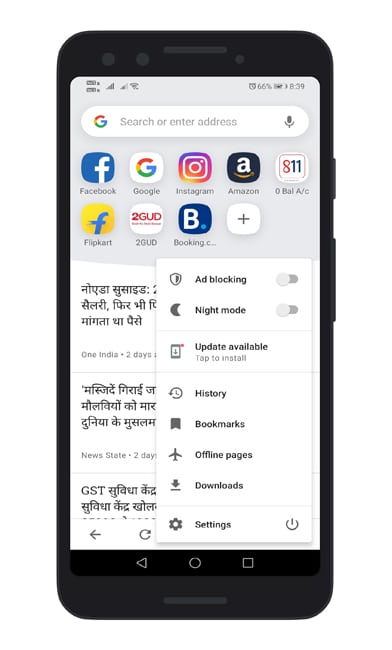
Krok 4. V nastavení klepněte na „Vzhled“
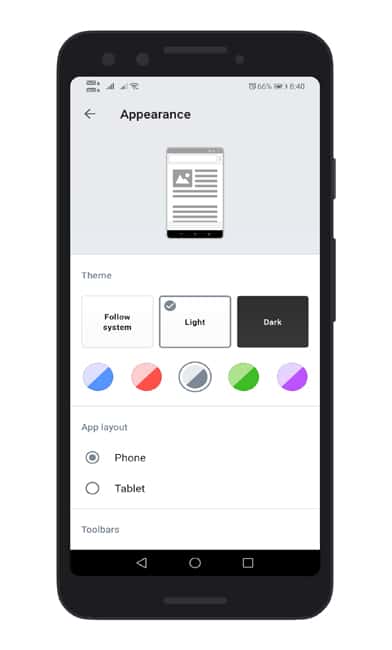
Krok 5. Nyní uvidíte tři možnosti motivu „Sledovat systém“, „Světlý“ a „Tmavý“
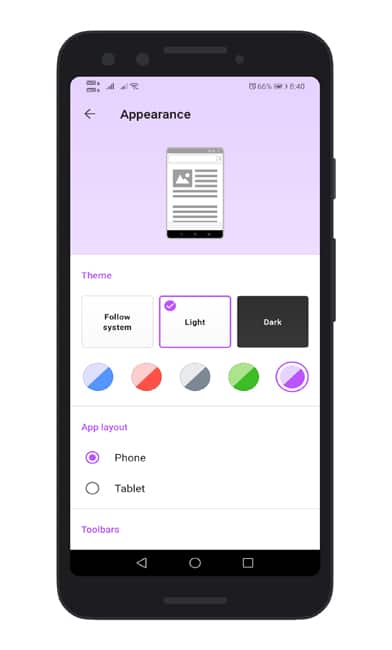
Krok 6. Přímo pod ‘Motivem’ uvidíte barevnou paletu. Vyberte si svůj oblíbený.
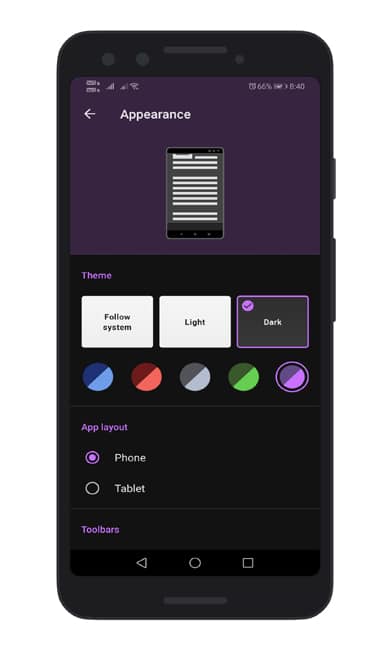
Krok 7. Nové barvy můžete použít v režimu „Světlý“ i „Tmavý“. Obojí vám poskytne jiný vzhled.
Jde tedy o to, jak přizpůsobit prohlížeč Opera pro Android. Máte-li v této souvislosti nějaké pochybnosti, dejte nám vědět do pole pro komentáře níže.